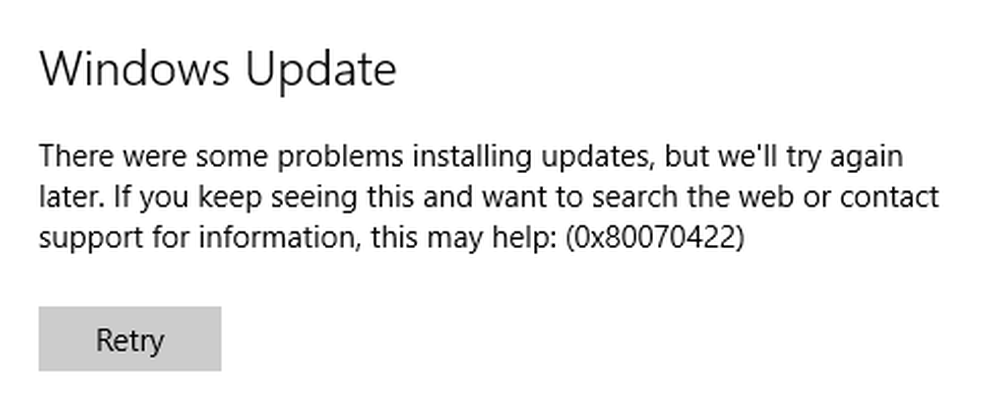Risolto l'errore di Windows Update 0x80071a91
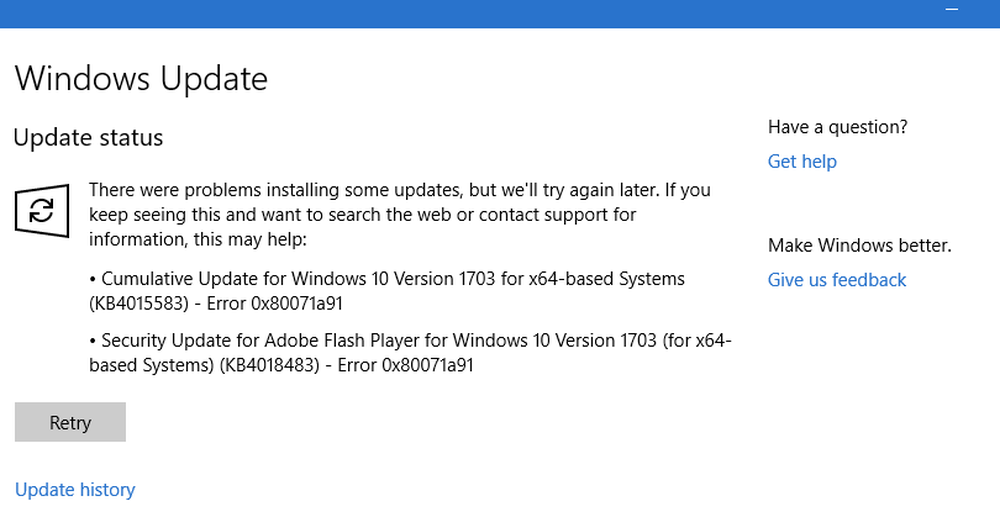
Gli aggiornamenti di Windows sono fondamentali per il sistema. Spingono con sé stessi aggiornamenti di sicurezza che sono fondamentali per il sistema. Se un aggiornamento di Windows è in ritardo, potrebbe costituire una minaccia per il sistema, e quindi tali problemi devono essere risolti in priorità. È un errore noto con gli aggiornamenti di Windows Errore 0x80071a91.
Errore di Windows Update 0x80071a91

Il codice di errore 0x80071a91 si verifica quando "il supporto delle transazioni all'interno del gestore risorse del file system specificato non è stato avviato o è stato arrestato a causa di un errore". Ciò si verifica quando un servizio denominato File System Resource Manager (FSRM) non funziona come previsto, anche se le ragioni potrebbero essere più.
Prova la seguente risoluzione dei problemi per risolvere il problema:
1] Ripristina il servizio FSRM
Come accennato, la causa principale dell'errore è l'interruzione del servizio File System Resource Manager (FSRM). Pertanto, potremmo provare a reimpostare il servizio tramite il prompt dei comandi con privilegi elevati.

Cerca il prompt dei comandi nella barra di ricerca di Windows. Fare clic con il tasto destro del mouse sull'opzione e selezionare Esegui come amministratore. Digitare il seguente comando nella finestra del prompt dei comandi e premere Invio per eseguirlo:
fsutil resource setautoreset true C: \
Una volta eseguito il comando, riavviare il sistema e verificare se è utile per il problema.
2] Disabilitare temporaneamente il software antivirus
Potrebbe essere possibile che il software anti-virus interferisca con il processo di aggiornamento di Windows. Pertanto, potremmo disabilitare temporaneamente il software antivirus e verificare se aiuta.
3] Ripristina i componenti di Windows UpdateLa reimpostazione dei componenti di Windows Update potrebbe essere utile con questo errore.
4] Elimina i registri delle transazioni di Common Log File System (CLFS)

Aprire un prompt dei comandi con privilegi elevati. Digitare il seguente comando uno per uno e premere Invio dopo ciascun comando per eseguirlo:
cd / d% SystemRoot% \ System32 \ SMI \ Store \ Machine attrib -s -h * del * .blf del * .regtrans-ms
Riavvia il sistema e controlla se sei in grado di aggiornare Windows ora.
5] Esegui il programma di risoluzione dei problemi di Windows Update
Fare clic sul pulsante Start e quindi sul simbolo a forma di ingranaggio per aprire la pagina Impostazioni. Vai a Aggiornamenti e sicurezza> Risoluzione dei problemi.
Seleziona il Troubleshooter di Windows Update ed eseguilo.
6] Riavvia i servizi di aggiornamento di Windows
Aprire Service Manager e assicurarsi che siano avviati e il loro tipo di avvio sia il seguente:
- Servizio trasferimento intelligente in background: manuale
- Servizio di crittografia: automatico
- Servizio Windows Update: manuale (attivato)